iPhone sở hữu tính năng Tra cứu (Look Up) cực kỳ tiện lợi, cho phép bạn nhanh chóng tìm định nghĩa của một từ chỉ với một thao tác chạm giữ đơn giản. Tuy nhiên, mặc định, tính năng này thường chỉ hiển thị định nghĩa bằng ngôn ngữ chính của iPhone. Nếu bạn là người dùng đa ngôn ngữ, thường xuyên đọc tài liệu hoặc giao tiếp bằng tiếng nước ngoài, việc tra từ điển chỉ hỗ trợ một ngôn ngữ có thể gây ra nhiều bất tiện. Bài viết này sẽ hướng dẫn bạn cách mở rộng khả năng của Look Up, giúp bạn dễ dàng tra cứu từ vựng ở bất kỳ ngôn ngữ nào, biến chiếc iPhone của bạn thành một công cụ học tập và làm việc hiệu quả hơn.
Cách Thêm Từ Điển Ngôn Ngữ Thứ Hai Trên iPhone
Để sử dụng tính năng tra từ đa ngôn ngữ, việc đầu tiên bạn cần làm là thêm các gói từ điển cho ngôn ngữ mong muốn. iPhone cung cấp hai cách đơn giản để thực hiện điều này, giúp bạn dễ dàng cài đặt ngay cả khi đang trong quá trình sử dụng.
Thêm từ điển qua Cài đặt (Settings)
Phương pháp này cho phép bạn quản lý tổng thể các gói từ điển đã cài đặt hoặc muốn thêm vào thiết bị của mình.
- Mở ứng dụng Cài đặt (Settings) trên iPhone của bạn.
- Cuộn xuống và chọn Cài đặt chung (General).
- Tìm và nhấn vào mục Từ điển (Dictionary).
- Tại đây, bạn sẽ thấy danh sách các ngôn ngữ có sẵn. Tìm ngôn ngữ bạn muốn thêm vào, sau đó chạm vào tên ngôn ngữ đó để bắt đầu quá trình tải về gói từ điển tương ứng.
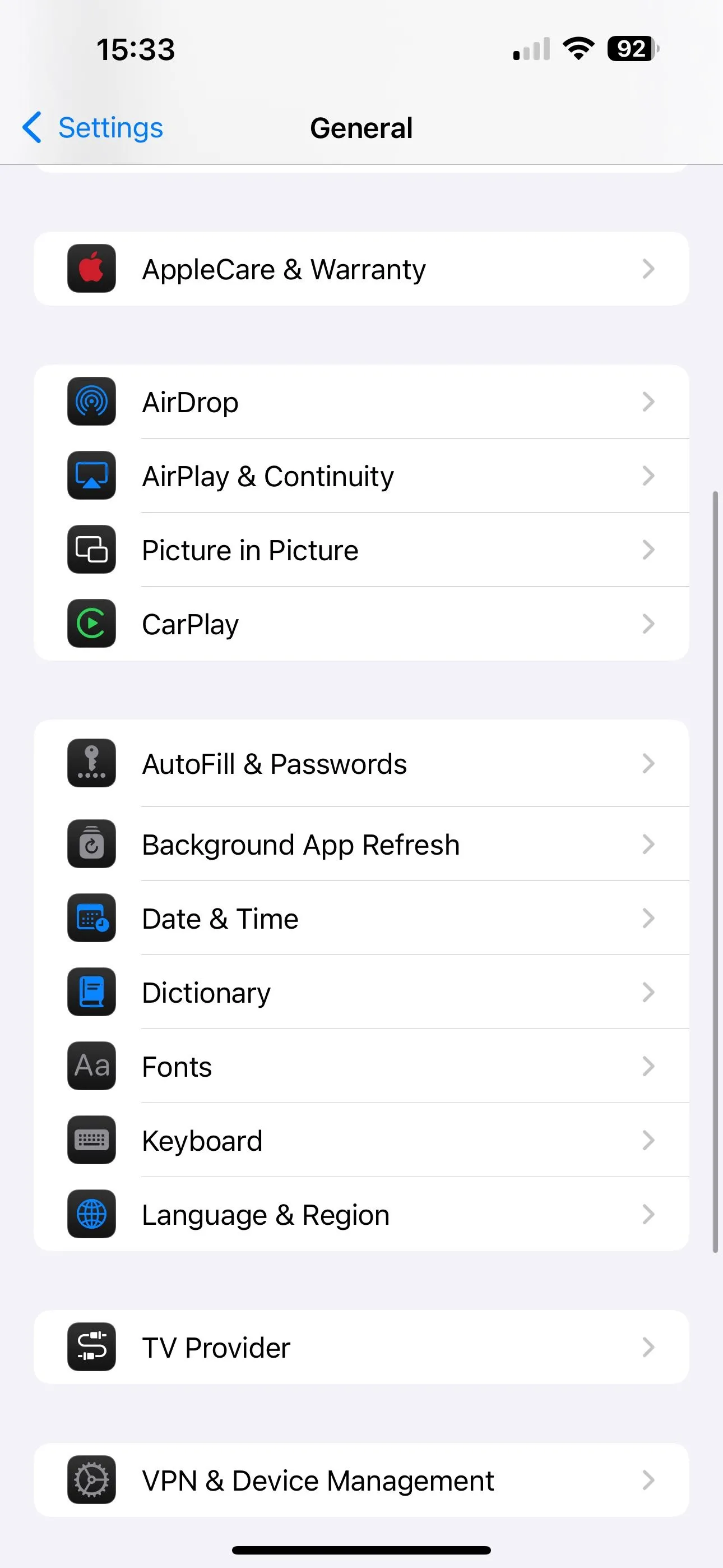 Màn hình Cài đặt chung của iPhone với tùy chọn Từ điển được đánh dấu.
Màn hình Cài đặt chung của iPhone với tùy chọn Từ điển được đánh dấu.
Sau khi quá trình tải xuống hoàn tất, một dấu kiểm (checkmark) sẽ xuất hiện bên cạnh tên ngôn ngữ đó, cho biết từ điển đã sẵn sàng để sử dụng. Nếu muốn xóa một từ điển bất kỳ lúc nào, bạn chỉ cần chạm lại vào tên ngôn ngữ đó.
Thêm từ điển trực tiếp từ thẻ Tra cứu (Look Up)
Đây là cách tiện lợi hơn khi bạn đang đọc hoặc làm việc và phát hiện ra cần thêm một từ điển mới ngay lập tức.
- Mở bất kỳ ứng dụng nào cho phép sử dụng tính năng Tra cứu (ví dụ: Safari, Ghi chú, Tin nhắn).
- Chạm và giữ một từ bất kỳ. Một menu ngữ cảnh sẽ hiện ra.
- Từ menu này, chọn tùy chọn Tra cứu (Look Up). Bạn có thể cần vuốt sang trái trên các tùy chọn nếu chúng không hiển thị ngay lập tức.
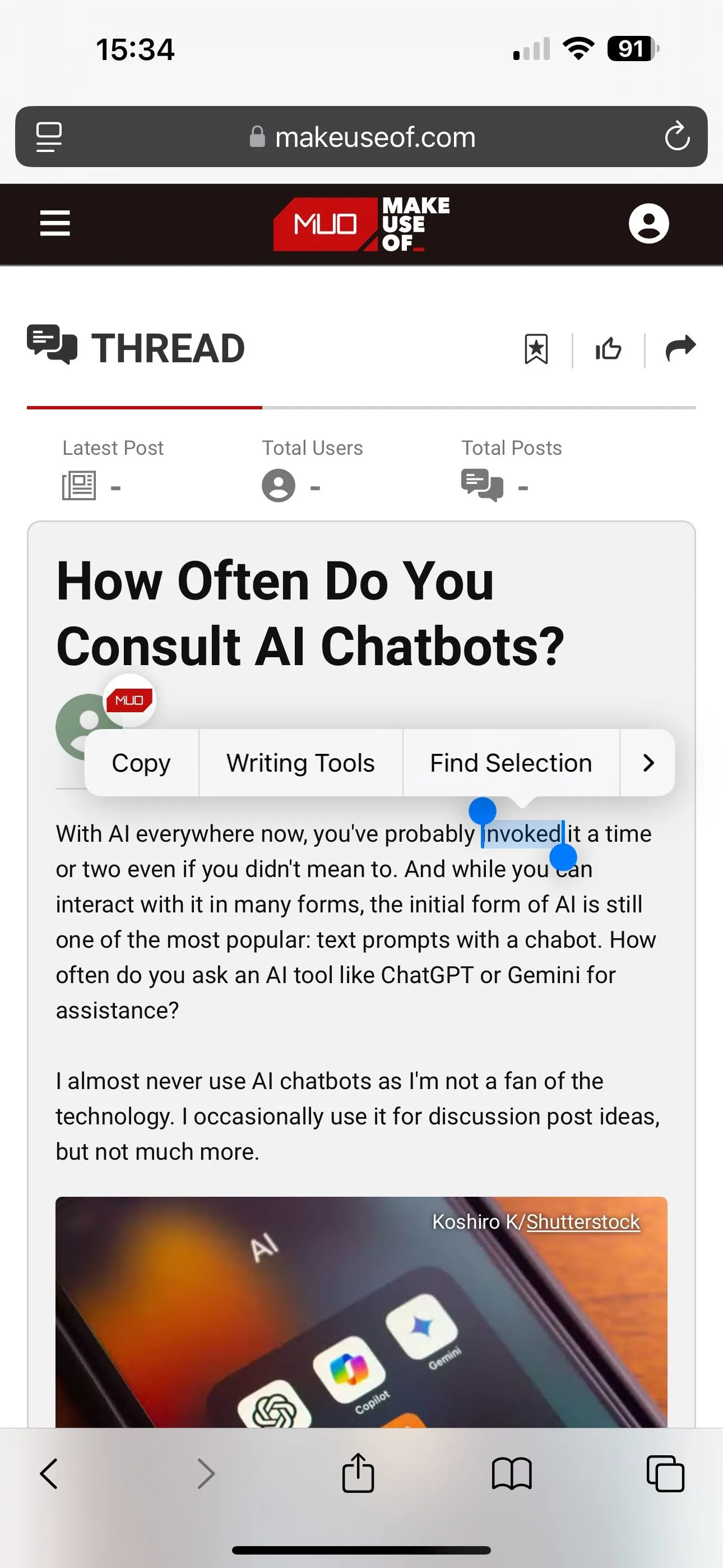 Menu ngữ cảnh hiển thị tùy chọn Tra cứu sau khi chọn một từ trong ứng dụng Safari trên iPhone.
Menu ngữ cảnh hiển thị tùy chọn Tra cứu sau khi chọn một từ trong ứng dụng Safari trên iPhone.
- Khi thẻ Tra cứu xuất hiện, cuộn xuống dưới cùng và chọn Quản lý Từ điển (Manage Dictionaries).
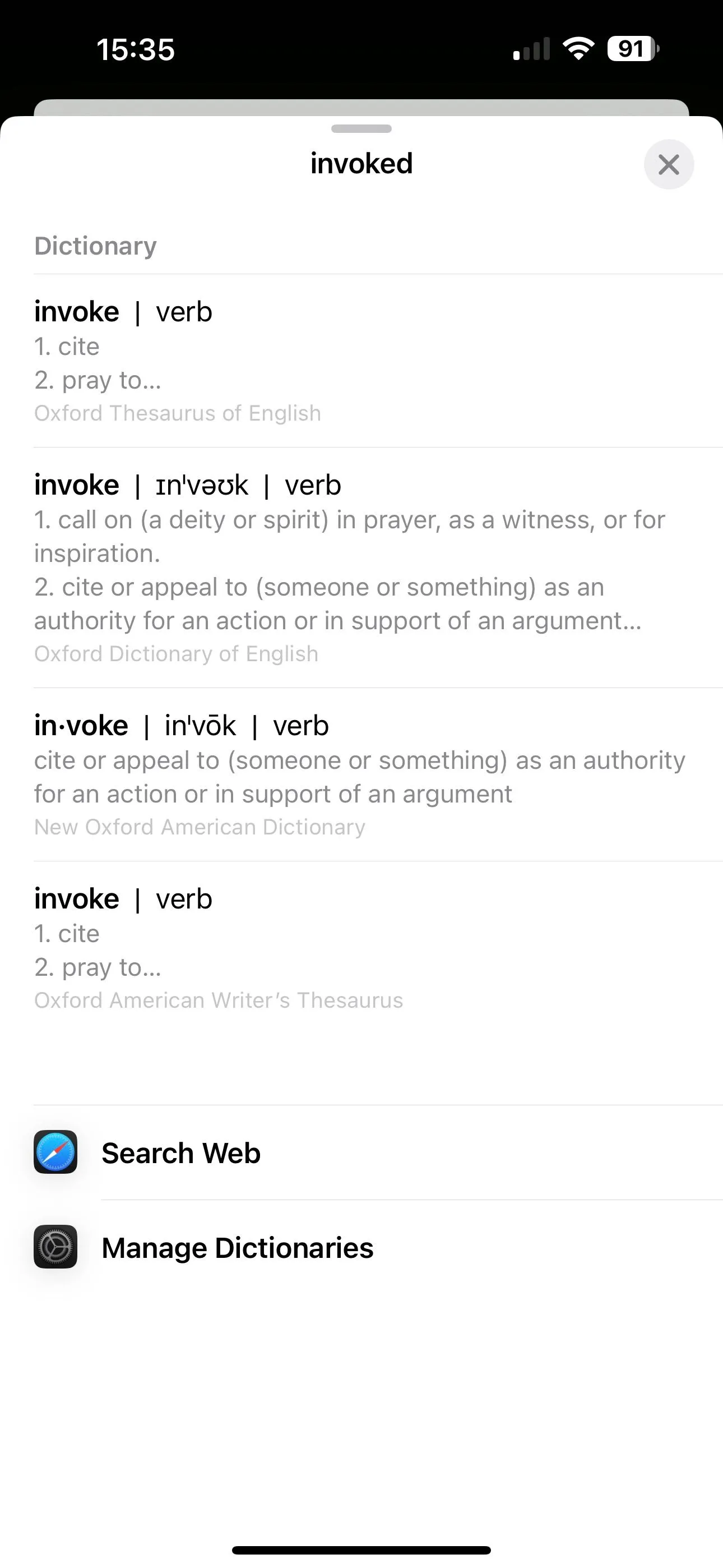 Tùy chọn Quản lý Từ điển hiển thị ở cuối thẻ Tra cứu trên iPhone, cho phép thêm ngôn ngữ mới.
Tùy chọn Quản lý Từ điển hiển thị ở cuối thẻ Tra cứu trên iPhone, cho phép thêm ngôn ngữ mới.
- Tại đây, bạn sẽ thấy danh sách các từ điển. Chạm vào ngôn ngữ bạn muốn tải về và quá trình tải xuống sẽ bắt đầu.
Đối với một số ngôn ngữ, bạn có thể thấy hai lựa chọn từ điển: một định nghĩa từ trong chính ngôn ngữ đó và một định nghĩa từ bằng tiếng Anh. Tùy chọn thứ hai rất hữu ích khi bạn đang trong quá trình học một ngôn ngữ mới.
Hướng Dẫn Sử Dụng Tính Năng Tra Từ Đa Ngôn Ngữ (Look Up)
Sau khi đã thêm từ điển ngôn ngữ thứ hai, việc tra cứu từ trở nên vô cùng đơn giản và nhanh chóng.
Chỉ cần chạm và giữ vào từ bạn muốn tra cứu trong bất kỳ ứng dụng nào trên iPhone. Một menu ngữ cảnh sẽ hiện ra, và bạn chỉ cần chọn Tra cứu (Look Up). Ngay lập tức, thẻ Tra cứu sẽ hiển thị định nghĩa của từ đó bằng ngôn ngữ tương ứng mà bạn đã tải về.
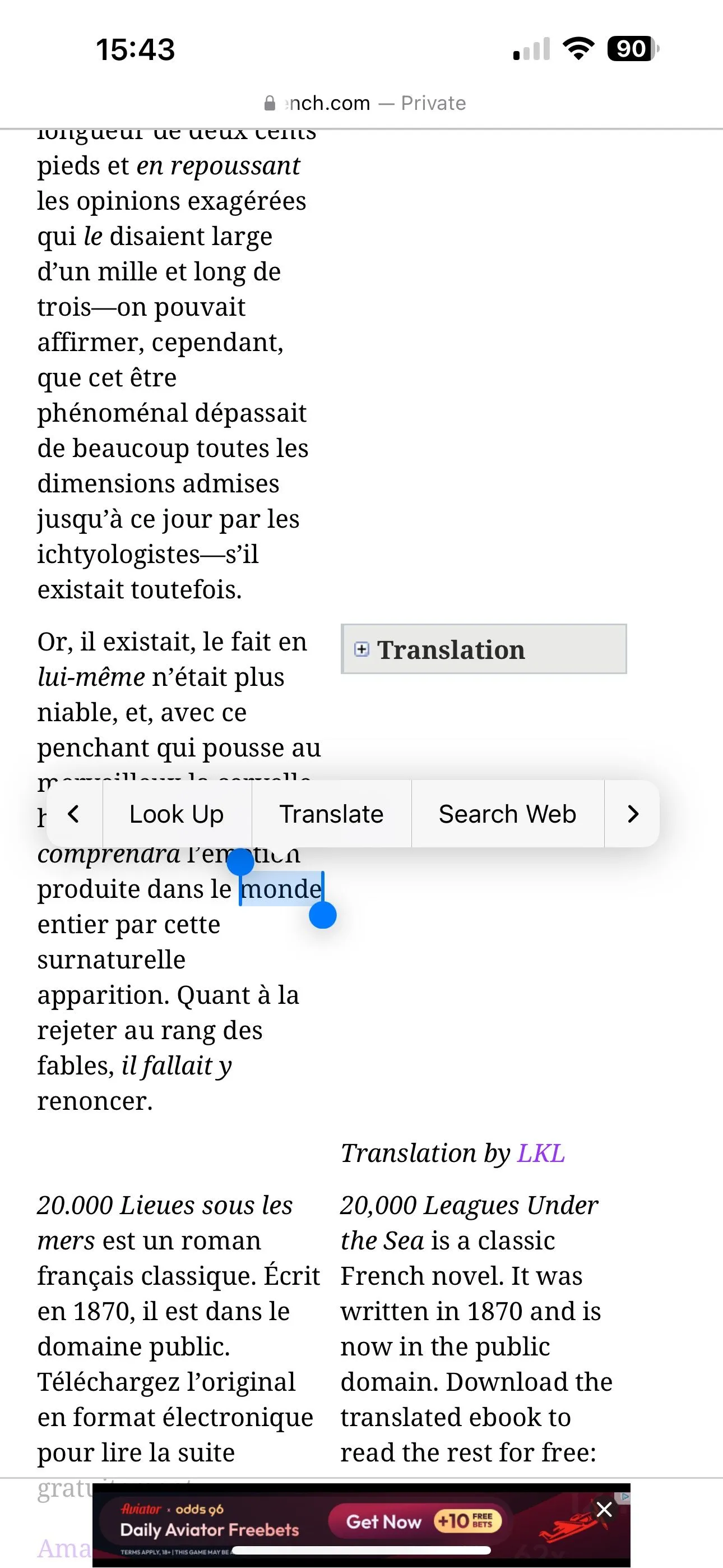 Truy cập tùy chọn Tra cứu trong menu ngữ cảnh khi chọn một từ trên iPhone để xem định nghĩa.
Truy cập tùy chọn Tra cứu trong menu ngữ cảnh khi chọn một từ trên iPhone để xem định nghĩa.
Để tìm hiểu sâu hơn về từ đã chọn, bạn có thể chạm vào Tìm trên Web (Search Web) ngay trên thẻ Tra cứu. Thao tác này sẽ đưa bạn đến kết quả tìm kiếm Google cho từ đó trong ứng dụng Safari, cung cấp thêm ngữ cảnh và thông tin liên quan.
Kết Luận
Khả năng thêm và sử dụng từ điển đa ngôn ngữ trên iPhone Look Up là một tính năng vô cùng hữu ích, giúp đơn giản hóa việc tra cứu từ không rõ nghĩa. Nó loại bỏ nhu cầu phải chuyển đổi giữa các ứng dụng từ điển khác nhau, đặc biệt thuận tiện khi bạn đang đọc tài liệu, duyệt web hoặc giao tiếp bằng ngôn ngữ thứ hai. Tính năng này không chỉ tiết kiệm thời gian mà còn hỗ trợ đắc lực cho quá trình học hỏi và mở rộng vốn từ vựng ngoại ngữ. Hãy thử áp dụng ngay để trải nghiệm sự tiện lợi mà iPhone mang lại cho việc học và làm việc đa ngôn ngữ của bạn. Bạn có thắc mắc hay mẹo nào hay khác khi sử dụng tính năng này không? Hãy chia sẻ ý kiến của bạn trong phần bình luận bên dưới nhé!